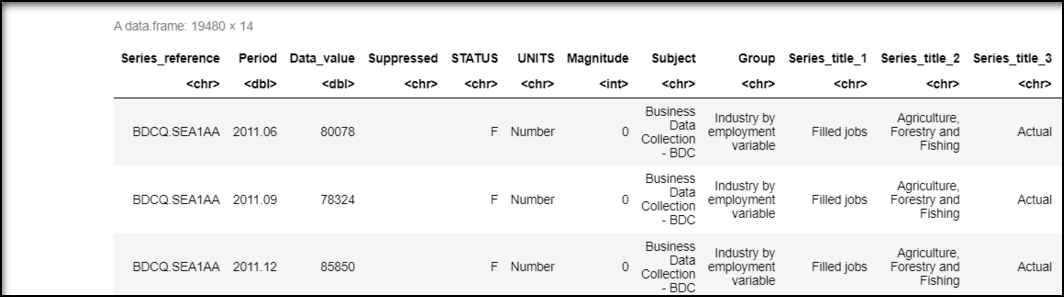En este artículo, vamos a ver cómo solucionar el error en el archivo (archivo, «rt»): no se puede abrir la conexión. Cuando el error que uno puede enfrentar en R es:
Error in file(file, "rt") : cannot open the connection In addition: Warning message: In file(file, "rt") : cannot open file 'sample.csv': No such file or directory
El compilador R produce un error de este tipo cuando uno intenta leer un archivo CSV pero el archivo o el directorio al que se accede no existe.
Cuándo puede ocurrir este error en R
Consideremos que tenemos un archivo CSV: Sample y queremos leerlo:
R
# Try to read sample CSV file
df <- read.csv('sample.csv')
Producción:
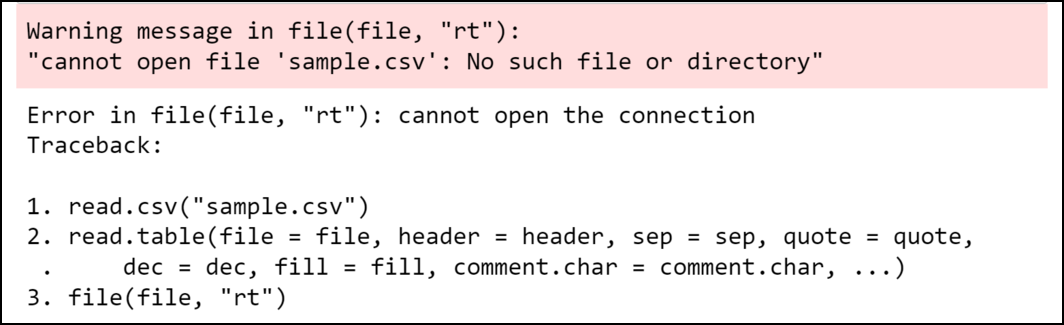
El compilador de R produce este error porque no hay ningún archivo CSV con el nombre muestra en el directorio de trabajo actual.
Cómo arreglar el error
Para obtener el directorio de trabajo actual en el que estamos, podemos usar la función getwd() en R:
Ejemplo:
R
# Print the current directory getwd()
Producción:

Método 1: Usar setwd()
Dado que el archivo sample.csv se encuentra en el directorio C:\Users\harsh\Desktop\GeeksforGeeks, debemos movernos a este directorio. En R, podemos pasar del directorio de trabajo actual a cualquier otro directorio usando la función setwd():
R
# Mark the current directory
setwd('C:\\Users\\harsh\\Desktop\\GeeksforGeeks')
# Read the sample.
dataframe <- read.csv('sample.csv', header=TRUE,
stringsAsFactors=FALSE)
# view data
dataframe
Producción:
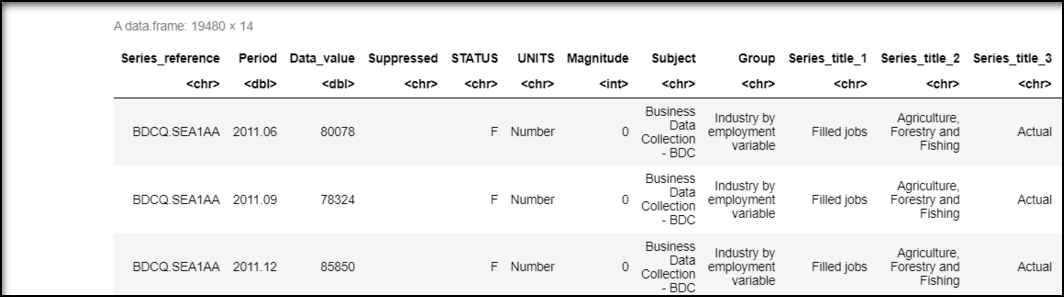
Por lo tanto, ahora podemos leer el archivo sample.csv.
Método 2: Usar read.csv()
Otra forma es acceder al archivo csv dando la ruta completa del archivo en lugar de ir a ese directorio:
Ejemplo:
R
# Read the CSV file by giving the complete file path
dataframe <- read.csv('C:\\Users\\harsh\\Desktop\\GeeksforGeeks\\sample.csv',
header=TRUE, stringsAsFactors=FALSE)
# Display the dataframe
dataframe
Producción: